php小编柚子在这里为大家分享一下关于win7重装后usb无法使用的解决方法。有时候我们在重装win7系统后,会发现usb接口无法正常工作,这给我们的使用带来了很大的不便。但是别担心,下面我将告诉大家如何解决这个问题,让你的usb接口重新恢复正常工作。
win7重装后usb全部失灵解决方法
1、右键单击“我的电脑”,从弹出的列表中选择“属性”。

2、进入页面后,点击左侧的“设备管理器”。
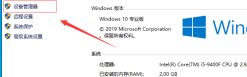
3、点击左边的”通用串线总行控制器“。
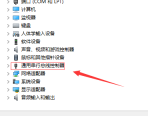
4、右键单击列表上的第一个选项,然后点击“属性”。
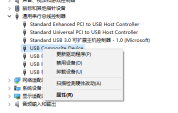
5、最后点击”自动搜索更新的驱动软件“,系统会自动安装缺失的驱动,问题解决。
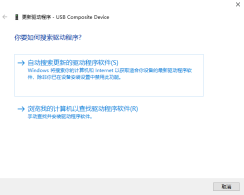
其他解决方法:
如果以上方法都不能解决,可以考虑重装系统。
推荐镜像下载
Win7 SP1 官方旗舰版64位
Win7 x64纯净版(64位自动激活)
Win7纯净版免激活64位(笔记本专用)
系统安装方法
本站为您提供两种系统安装方法,本地硬盘安装是最为简单的安装方法。建议使用硬盘安装前先制作U盘启动工具,如果硬盘安装失败,或者您的电脑已经是开不了机、卡在欢迎界面、进不去桌面、蓝屏等情况,那么就需要选择U盘重装系统。
温馨提醒:重装系统时会格式化当前系统盘(一般是C盘),一定要提前备份好C盘和桌面上数据。
以上是win7重装后usb无法使用怎么办?win7重装后usb全部失灵解决方法的详细内容。更多信息请关注PHP中文网其他相关文章!
 如何在Windows 11上以兼容模式运行旧软件Apr 28, 2025 am 09:22 AM
如何在Windows 11上以兼容模式运行旧软件Apr 28, 2025 am 09:22 AM解决Windows 11中的应用程序兼容性问题,并具有兼容模式 应用程序是否拒绝在Windows 11系统上启动或表现出色? Windows 11的兼容模式通常可以解决这些问题。本指南解释了如何
 Windows 10的死亡可以为您提供一堆免费的Linux PCApr 28, 2025 am 06:03 AM
Windows 10的死亡可以为您提供一堆免费的Linux PCApr 28, 2025 am 06:03 AMWindows 11淘汰潮:你的旧电脑迎来新生!大量企业即将淘汰无法运行Windows 11的电脑,但这对Linux用户来说是绝佳机会! Windows 10即将寿终正寝,许多电脑无法运行Windows 11 企业需要在设备上运行最新软件以获得支持、维护基础设施安全和保护用户数据。Windows 11是最新版本的Windows操作系统,但它对硬件有非常具体的严格要求,许多企业现有的电脑无法满足这些要求,因此它们长期以来一直坚持使用老旧的Windows 10。 然而,Windows 10将于202
 使用这5个附加组件和实用程序成为File Explorer ProApr 28, 2025 am 06:01 AM
使用这5个附加组件和实用程序成为File Explorer ProApr 28, 2025 am 06:01 AM通过基本附加组件和扩展来增强您的文件资源管理器体验 File Explorer是一种基本的Windows工具,但是可以通过正确的附加组件和扩展来显着扩展其功能。这些工具简化文件管理,
 Windows回忆起罢工,Nest说再见:每周综述Apr 27, 2025 pm 06:11 PM
Windows回忆起罢工,Nest说再见:每周综述Apr 27, 2025 pm 06:11 PM技术新闻综述:Windows召回,新的电子阅读器等等! 本周的技术新闻包含更新,新版本和一些令人惊讶的发展。 让我们潜入! Windows召回最终部署(经过重大延迟之后) 微软的争议
 重复使用或重新利用旧笔记本电脑的10种方法Apr 27, 2025 am 09:30 AM
重复使用或重新利用旧笔记本电脑的10种方法Apr 27, 2025 am 09:30 AM重新利用您的旧笔记本电脑:避免垃圾填埋场的10个巧妙的想法! 我们许多人每隔几年就会升级笔记本电脑,使功能完美的机器收集灰尘。 而不是丢弃它们,而是考虑这十种创造性的方法来给您旧
 此文件管理器解决我所有的Windows文件资源管理器困扰Apr 27, 2025 am 06:02 AM
此文件管理器解决我所有的Windows文件资源管理器困扰Apr 27, 2025 am 06:02 AM本文探讨了作者为何通过Windows File Explorer偏爱免费的第三方文件资源管理器Onecommander。 作者强调了Windows File Explorer的几个关键缺点,包括其对现代功能的缓慢采用(例如DA
 8bitdo' Retro Xbox鼠标今天只有$ 48Apr 27, 2025 am 12:56 AM
8bitdo' Retro Xbox鼠标今天只有$ 48Apr 27, 2025 am 12:56 AM8BitDo Retro R8 游戏鼠标:超值优惠来袭! 8BitDo Xbox Edition R8 是一款官方授权的半透明绿色无线游戏鼠标,采用 PAW 3395 传感器,支持蓝牙、2.4G 和有线 USB-C 三种连接模式,并配备可编程按键和充电底座。 亚马逊现正热卖!这款高性能无线游戏鼠标目前售价仅为 47.99 美元,享受 20% 的折扣,创历史新低! 原价 59.99 美元的 R8 鼠标,以其出色的功能和官方授权的 Xbox 设计,绝对物超所值。其亮眼的半透明绿色外壳,与初代 Xbo
 在有争议的揭示之后Apr 27, 2025 am 12:55 AM
在有争议的揭示之后Apr 27, 2025 am 12:55 AMCopilot PC获得增强的召回和Windows搜索功能 Microsoft的Copilot PC正在收到其召回和Windows搜索功能的重大更新。 这些改进利用设备集成TPU的功能(张量


热AI工具

Undresser.AI Undress
人工智能驱动的应用程序,用于创建逼真的裸体照片

AI Clothes Remover
用于从照片中去除衣服的在线人工智能工具。

Undress AI Tool
免费脱衣服图片

Clothoff.io
AI脱衣机

Video Face Swap
使用我们完全免费的人工智能换脸工具轻松在任何视频中换脸!

热门文章

热工具

SublimeText3 Mac版
神级代码编辑软件(SublimeText3)

mPDF
mPDF是一个PHP库,可以从UTF-8编码的HTML生成PDF文件。原作者Ian Back编写mPDF以从他的网站上“即时”输出PDF文件,并处理不同的语言。与原始脚本如HTML2FPDF相比,它的速度较慢,并且在使用Unicode字体时生成的文件较大,但支持CSS样式等,并进行了大量增强。支持几乎所有语言,包括RTL(阿拉伯语和希伯来语)和CJK(中日韩)。支持嵌套的块级元素(如P、DIV),

DVWA
Damn Vulnerable Web App (DVWA) 是一个PHP/MySQL的Web应用程序,非常容易受到攻击。它的主要目标是成为安全专业人员在合法环境中测试自己的技能和工具的辅助工具,帮助Web开发人员更好地理解保护Web应用程序的过程,并帮助教师/学生在课堂环境中教授/学习Web应用程序安全。DVWA的目标是通过简单直接的界面练习一些最常见的Web漏洞,难度各不相同。请注意,该软件中

适用于 Eclipse 的 SAP NetWeaver 服务器适配器
将Eclipse与SAP NetWeaver应用服务器集成。

VSCode Windows 64位 下载
微软推出的免费、功能强大的一款IDE编辑器





